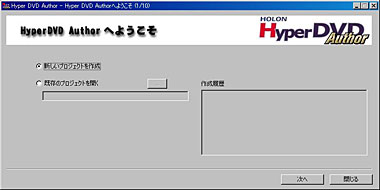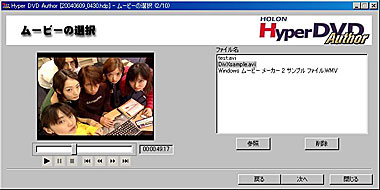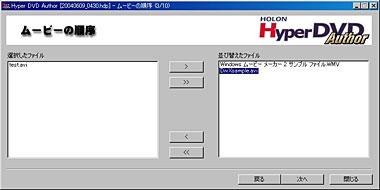最高16時間のHyper DVDを作る実に明快なアプリケーション「Hyper DVD Author」:レビュー(1/2 ページ)
Hyper DVD Authorとは─「映像を詰め込んだDVDをつくる道具」
この製品については、まずコンセプトを考えるところから始めないと誤解を受けてしまう。Hyper DVD Authorなるものは何を目的として開発されたものなのか? これは明確で、大量(長時間)のMPEG-2データを一枚のDVDデータにぶち込むために開発されたものである。よって扱われるのは他のDVDと同様、MPEG-2のストリームである。ファイルとしてはVODファイルなど、要するに、世の中のDVDと構造は同じということになる。
では、技術的に「普通のDVDオーサリングソフト」と何が違うかといえば、「小さいMPEG-2」を作るためのエンコード/トランスコード技術が使われているということが挙げられる。「ビデオ部分は最低で450Kbps」が売り文句なのである。
ここで一つ疑問が出てくる。
「MPEG-2はそんなに小さくできるのか?」
理論的にはできる。ただ、もともと低ビットレートをターゲットとして開発されたものではないから、通常は恐ろしく効率が悪い。そのくらいのビットレートであれば、MPEG-4などを使ったほうが余程いいだろう。しかし、対象はMPEG-2再生を前提としたDVDプレイヤーなのである。だからこそ、MPEG-2で小さくすることにこだわったのだ。
これはコーデックの特性と画質の関係から考えればかなり乱暴な方法論ではあるのだが、「そんなことより、少しでも多くのDVDプレーヤーで再生したい」のであれば、十分に「アリ」の選択なのである。
ハイパートランスコードとは─不真面目なファイル圧縮法?
技術的に重要なのは、そのファイル変換の核となっている「ハイパートランスコード」なる手法である。何と言ってもファイル圧縮にかかる時間がメチャクチャ短いというのが特徴である。いったい何が行われているのか?
まず、このソフトの中で「トランスコード」と呼ばれている行為は、1.MPEGファイルのBピクチャのデータを「ゼロに近い状態」にしてしまい、2.全体の画像をチェックした上で、独自の「量子化マトリックス」によって画像の丸め込みなどの情報を決定し、ブロック歪みを抑える、ということらしい。
断っておくが、これは「トランスコード」の一般的な概念ではない。あくまでもこのソフトが何をしているか、ということである。いずれにしても、いちいち差分を比較して……という行為ではないので、処理の速度は格段に早くなる。
Bピクチャというのは、過去からの予測や未来からの予測などのデータを含んでいる絵である。このピクチャの内容をとってしまうことで、データ量が50%減るという。しかも、「とってしまう」といっても、「ピクチャを残したままデータを減らす」わけだから、規格違反をしているワケではないのだ。
さらに「ハイパートランスコード」というと、シーケンスヘッダを削減し、GOP(Group Of Pictures)のフレームを60まで拡大することで、GOPの数を減らし、GOPヘッダを10%削減しているという。GOPの数はDVDでは18までと規定されているが、MPEG-2の規格としては制限されていない。
「MPEG-2の良いところが生きていない」ようにも思えるのだが、それでも目的が「より多くのDVDプレーヤーで再生できるものをより早く作りたい」であれば、「アリ」なのである。
一つ、「Bフレームがゼロなのになぜデータがスムーズに流れるのか?」という疑問があると思うが、実はこれ、完全なゼロではない。どうやら、モーションベクタは持っているようなのだ。
個人的には、「MPEG-2をより小さいMPEG-2にトランスコードできる」というところはわかったのだが、それ以外のフォーマットのものをMPEG-2にエンコードする時、何故速いのかが、よくわからない……。まだまだ、私にとっては「不思議なソフト」ではある。
このツールで作成されるファイルは、VOBファイルなどからなるTS(タイトルセット)フォルダか、それらを含んだDVDのイメージファイルUDIである。つまり、「.MPG」などのMPEG-2ファイルとしては出力できない。これはある意味では不便なのだが、このソフトの目的はファイルを作り出すことではない。あくまでもDVDを作成するということなのである。
……というように、ある意味では非常に徹底したツールなのである。
すべてウィザードで完結、簡単なカット編集も可能
では、実際のソフトを順を追ってみていこう。このあたりでもある種の徹底ぶりが見られる。メニューなどはなく、すべてウィザード形式。ウィザードによってしか操作できないので、間違いが起きにくい。また、一度ウィザードで作ったプロジェクトファイルは保存して再利用できるのだ。
1.まずプロジェクトを作成する。このプロジェクトは保存しておくことも、あとで読み込んで使うこともできるものである。
2.エンコードするファイルを選択する。扱えるファイルはMPEG、AVI、WMV、ASF。特にファイルの容量や個数に制限があるわけではないが、ここで最終的な容量を見積もるというのはなかなか難しいもの。ディスクに焼くことを考えれば、予めビットレートと時間数、ファイル数などで、「これくらい」と見積もっておきたいところ。
3.次にムービーの順序を設定する。この順序とはDVDの最初のメニューで表示される順序のことを意味する。基本的に、このソフトではメニューを階層化することはできない。
4.ここでムービーの編集に移る。まずは画面のトリミング。実際のイメージをプレビューしながら行うことができる点はなかなかよい。
Copyright © ITmedia, Inc. All Rights Reserved.
アクセストップ10
- もう全部、裏配線でいいんじゃない? 「ASUS BTF DESIGN」が示す自作PCの新しい形 (2024年04月19日)
- ノートPCに外付けキーボードを“載せて”使える「タイプスティックス/打ち箸」に新色 (2024年04月18日)
- 話題になったトラックボール「IST」も登場! エレコムのPC周辺機器が最大21%お得に買える (2024年04月19日)
- さらなる高速化を実現! PCI Express 5.0接続SSDの新モデル「Crucial T705」を試して分かったこと (2024年04月18日)
- Core Ultra搭載の「Let's note FV5」を徹底検証 プレミアムモバイルの実力は? (2024年04月19日)
- MSI、第12世代Core i3/i5を採用したミニデスクトップPC「Cubi 5」 (2024年04月19日)
- ついに8K対応した「Insta360 X4」の画質をX3と1インチ360度版で比較 今買うべき全天球カメラだと確信した (2024年04月16日)
- ASUS×NoctuaのGeFroce RTX 4080 SUPER搭載カードがデビュー! (2024年04月20日)
- あなたのPCのWindows 10/11の「ライセンス」はどうなっている? 調べる方法をチェック! (2023年10月20日)
- バッファロー製Wi-Fiルーターに脆弱性 対象機種は今すぐファームウェア更新を (2024年04月17日)
 DX版にはビデオ/音楽編集機能やラベル編集機能、CD/DVDライティング機能、HDDバックアップ機能なども入っている
DX版にはビデオ/音楽編集機能やラベル編集機能、CD/DVDライティング機能、HDDバックアップ機能なども入っている